जब एक कंप्यूटर इंटरनेट से जुड़ा होता है, तो न केवल संसाधनों और अन्य लाभों की एक विस्तृत श्रृंखला की उपलब्धता होती है, बल्कि वायरस, ट्रोजन और अन्य हानिकारक कार्यक्रमों के संक्रमण का खतरा भी होता है, जो अंततः गंभीर परिणाम दे सकता है। सिस्टम फ़ाइलों को नुकसान। एक पीसी पर एक प्रशासक के रूप में काम करने से यह जोखिम आंशिक रूप से बढ़ जाता है; इस मामले में, यहां तक कि एक छोटी सी गलती भी हिंसक प्रतिध्वनि हो सकती है।
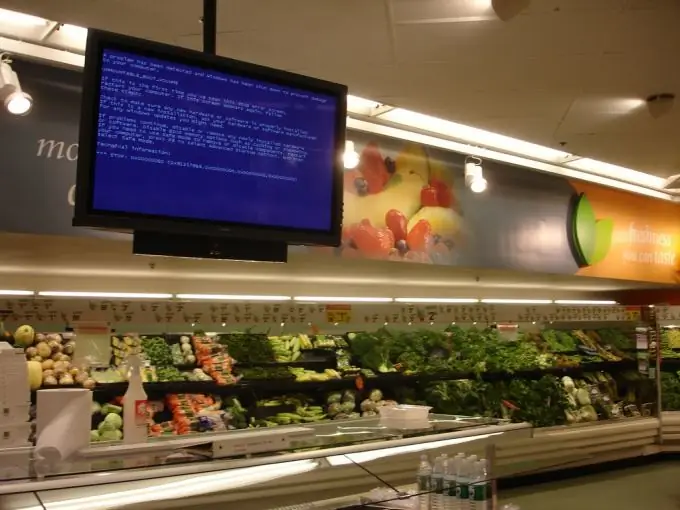
निर्देश
चरण 1
मैं आपको एक नियमित उपयोगकर्ता खाते का उपयोग करने की सलाह देता हूं, यह आपको कुछ गलतियाँ करने से बचाएगा और वैश्विक नेटवर्क में काम करते समय आपके पीसी की सुरक्षा को आंशिक रूप से बढ़ाएगा। एक अतिरिक्त उपाय के रूप में, आप सिस्टम डिस्क की बैकअप प्रतिलिपि के निर्माण का लाभ उठा सकते हैं।
चरण 2
विशेष कार्यक्रम, जिनमें से इंटरनेट पर बहुत सारे हैं, प्रभावी रूप से सिस्टम डेटा को पुनर्स्थापित करने में मदद करते हैं। वे व्यवस्थित रूप से सिस्टम डिस्क की एक छवि बनाते हैं और इसे हार्ड ड्राइव के एक छिपे हुए सेवा विभाजन में लिखते हैं।
चरण 3
और हम सिस्टम डेटा सहित किसी भी डेटा को पुनर्प्राप्त करने के लिए मानक तरीकों में से एक के बारे में बात करेंगे। यह एक निश्चित बिंदु पर कंप्यूटर की स्थिति की बाद की बहाली के साथ एक सिस्टम पुनर्स्थापना बिंदु का निर्माण है। हम सामान्य उपयोगकर्ताओं के बीच सबसे लोकप्रिय प्रणाली के रूप में, Windows XP के उपयोगकर्ताओं के लिए इस प्रक्रिया का खुलासा करेंगे:
चरण 4
हम "प्रारंभ" मेनू कहते हैं, "नियंत्रण कक्ष" पर जाएं। हमारे सामने संचालन की एक सूची खुल जाएगी, जिसमें हम "सिस्टम सेटिंग्स" का चयन करते हैं। हम "सामान्य" टैब की तलाश कर रहे हैं, उस पर जाएं। अगला, "स्टार्ट सिस्टम रिस्टोर" बटन पर क्लिक करें और "एक पुनर्स्थापना बिंदु बनाएं" आइटम चुनें। हम बिंदु पहचानकर्ता को इंगित करते हैं, जबकि हम एक निश्चित समय पर सभी सिस्टम सेटिंग्स का डंप बनाते हैं।
चरण 5
डेटा के हिस्से के नुकसान के मामले में, आप आवश्यक पुनर्स्थापना बिंदु को इंगित करते हुए "कंप्यूटर की पिछली स्थिति को पुनर्स्थापित करें" लाइन का चयन करके अपने पीसी की स्थिति को पुनर्स्थापित कर सकते हैं।
चरण 6
इसके अलावा, ओएस की सिस्टम स्थिति का बैकअप लेने की प्रक्रिया को पूरा करना उपयोगी होगा। मानक "ntbackup" उपयोगिता इसमें आपकी सहायता करेगी। यह विंडोज़ -> सिस्टम 32 फ़ोल्डर में पाया जा सकता है। या आप कमांड लाइन को कॉल कर सकते हैं और वहां उपयोगिता का नाम लिख सकते हैं। बैकअप या पुनर्स्थापना विज़ार्ड प्रारंभ हो जाएगा। हम बैक अप फ़ाइलों की सूची में सिस्टम स्थिति और यदि संभव हो तो संपूर्ण सिस्टम विभाजन शामिल करते हैं।







